A Visual Studio kód testreszabása
A Visual Studio Code, a Microsoft új, nyílt forráskódú szerkesztője számos, nagyszerű funkcióval rendelkezik megkönnyíti a forráskód szerkesztésének folyamatát. Emellett a Visual Studio Code is biztosítja, hogy a felhasználók ne unatkozzanak, amikor vele dolgoznak, mivel lehetővé teszi számukra a megjelenés több részének testreszabása, mint például a színek, a betűtípusok, a távolságok és a szövegformázás, csakúgy, mint sok funkció bolyhosodé és érvényesítési szabályok.
Ebben a bejegyzésben először megnézzük hogyan módosíthatja a Visual Studio Code munkaterület megjelenését, majd megmutatom, hogy hogyan lehet testreszabni az alapértelmezett beállításokat két segítségével JSON-formázott konfigurációs fájlok.
Hogyan állítsunk be színes témát a VS kódon
A Visual Studio kód lehetővé teszi egyéni színtéma beállítása a szerkesztő számára.
Egy előre elkészített téma használatához kattintson a Fájl> Beállítások> Színes téma menüben. Amikor eltalálsz “Belép”, megjelenik a Parancspaletta, és megjelenít egy legördülő listát azokról a témákról, amelyek közül választhat.
Ugyanez a hatás érhető el, ha megnyomja F1 a parancssor megnyitásához, és írja be a Beállítások: Színes téma parancsot a beviteli mezőbe.
Ahogy a legördülő listában átmegy az opciók, a munkaterület megjelenése valós időben változik, így gyorsan láthatja, hogy melyik téma illeszkedik az Ön igényeihez.
Kóstolom a “Magas kontraszt” színes téma, mivel a szemem nem a legjobb. Íme a nézetem.

Téma telepítése a VS kódpiacról
Ha nem tetszik a VS Code által kínált színes témák egyikének sem, akkor letölthet többet a VS kódpiacról.
Itt tekintheti meg a piactér jelenleg aktuális témáit. Ha egy témát szeretne telepíteni a piactérről, nyomja meg a gombot F1 közvetlenül a VS kódszerkesztőn belül, hogy megnyissa a parancssorot, majd írja be a ext telepítés parancsot a beviteli mezőbe, végül válassza ki a Bővítmények: Telepítés kiterjesztése opciót a listából.
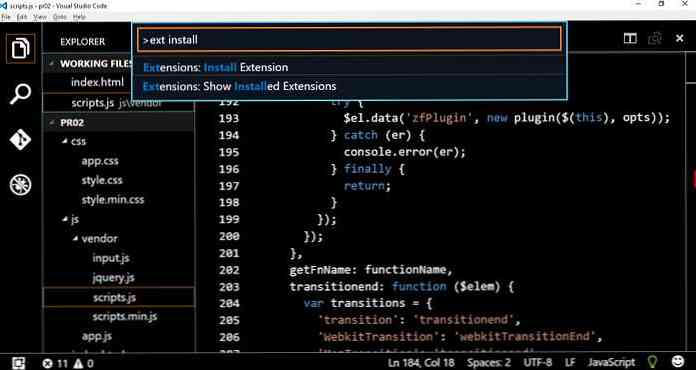
Ha rákattint erre az opcióra, megjelenik a Command Palette új példánya. Írja be a "ext install téma" parancsot az új beviteli mezőbe kap egy listát az összes témáról amelyek a VS Code Marketplace-ből érhetők el.
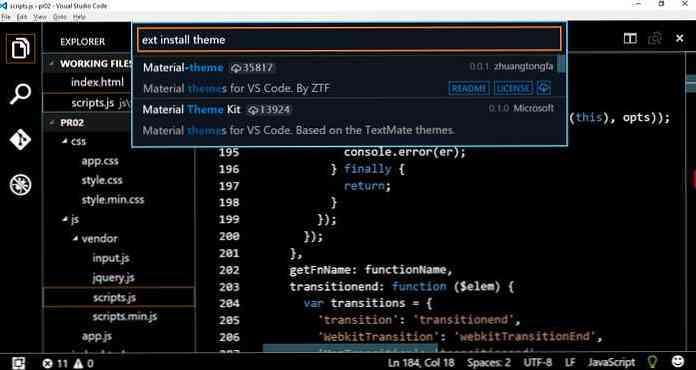
A kiválasztott témát választom “Anyag téma készlet”, és telepítse azt a gombra kattintva. Ahhoz, hogy az új téma a Szín témakör listában legyen, ugyanabban a helyen, ahol a többi alapértelmezett téma van, meg kell indítsa újra a VS kódot. Az újraindítás után az új téma megjelenik a témakörben, és beállítható a Parancssorból.
Az új Anyag témával a szerkesztő most úgy néz ki:
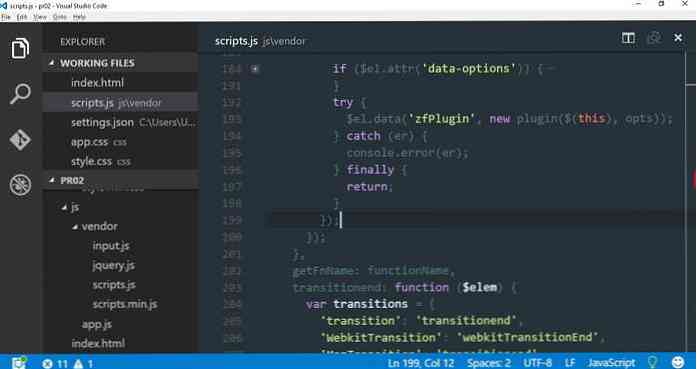
Visszatérhet az előző témához (mint én, mert még mindig jobban kedvelem ezt a témát), vagy többet játszhatsz más témákkal, hogy lássa, melyik a legmegfelelőbb az Ön számára.
Ha akarod, akkor is hozzon létre egyéni témát, és közzéteszi azt a VS Code Marketplace-en a vsce kiterjesztéskezelő eszköz segítségével.
Felhasználói és munkaterület-beállítások módosítása
A VS kód nem csak egyéni témát állíthat be, hanem azt is konfiguráljon sok más beállítást, például formázási szabályok, különböző funkciók használata, összeomlási jelentések, HTTP-beállítások, fájl-társítások, lepárolási szabályok stb.
Ezt két konfigurációs fájl szerkesztésével, mind JSON formátumban teheti meg. Ne aggódj, nem kell profik lenned, mivel a VS kód elég egyszerű és intuitív módot kínál a testreszabások gyors hozzáadásához.
Először nézzük meg, mi a különbség a két konfigurációs fájl között. A VS kódnak két területe van (globális és helyi) a beállításokhoz, így a két külön fájl:
- a globális
settings.json, ahol a konfigurációs szabályok minden munkaterületre érvényesek - a munkaterülethez kapcsolódó
.vscode / settings.json, ez csak egy egyedi munkaterülethez kapcsolódik
A globális settings.json a fájl megtalálható abban a mappában, ahol az operációs rendszer tárolja az összes többi alkalmazással kapcsolatos konfigurációs fájlt:
- Windows-on:
% APPDATA% \ Code \ Felhasználó \ settings.json - Linuxon:
$ HOME / .config / Kód / Felhasználó / settings.json - Mac-en:
$ HOME / Könyvtár / Alkalmazás támogatás / Kód / Felhasználó / settings.json
A munkaterület-rokon settings.json a fájl az aktuális projekt mappájába kerül. Alapértelmezés szerint ez a fájl nem létezik, de amint hozzáad egyéni munkaterület-beállítást, a VS kód létrehoz egy .vscode / settings.json egyidejűleg, és egyéni munkaterület-specifikus konfigurációkat helyez el.
Tehát mikor használja a settings.json fájlok?
Ha azt szeretné, hogy a VS kód az egyéni konfigurációs szabályokat használja a minden projektjeit, tegyük őket a globálisra settings.json fájl.
Ha azt szeretné, hogy a beállítások csak az Önben érvényesek legyenek jelenlegi projekt, helyezze őket a munkaterülethez settings.json fájl.
A munkaterület beállításai felülírják a globális beállításokat, Szóval légy óvatos.
A globális beállításokat hívják “Felhasználói beállítások” VS-kódban. Nyissa meg őket a Fájl> Beállítások> Felhasználói beállítások menüpontot, vagy kezdjük meg a kifejezést “Felhasználói beállítások” a parancssorba (nyissa meg az F1-vel).
A VS kód két egymás melletti panelt nyit meg: a bal oldalon az összes beállítható opció található, a jobb oldalon pedig a globális settings.json fájlba. Az egyéni konfigurációs szabályokat be kell helyezni a fájlba.
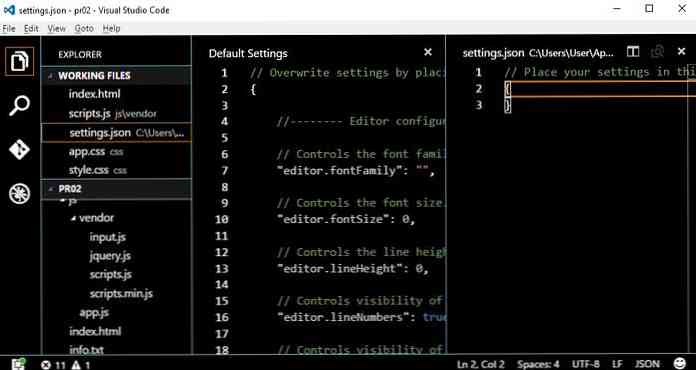
Mint látható, nem kell mást tennie, csak másolja be a módosítani kívánt beállításokat balról jobbra, és adja hozzá a módosított értékeket.
Vessen egy pillantást egy rövid példára (de az Ön igényei szerint más módosításokat is végezhet). Megváltoztatom a betűtípuscsaládot, csökkenti az a lap az alapértelmezett négy szóközből kettőig csökkentse a munkadokumentumok maximális számát 9-ről ötre, és módosítsa az egyik CSS-re vonatkozó szabályozási szabályt az ismétlődő stílusokról "figyelmen kívül hagyni" nak nek "Figyelem".
Másolás-beillesztés után a globális settings.json a fájl így néz ki:
// Helyezze el a beállításokat ebben a fájlban az alapértelmezett beállítások felülírására "editor.fontFamily": "Courier New", "editor.tabSize": 2, "explorer.workingFiles.maxVisible": 5, "css.lint.duplicateProperties" : "Figyelem"
A módosított mentés után settings.json a fájl szerkesztője egyszerre változik (az alábbi képernyőn csak a betűtípuscsalád változása látható):
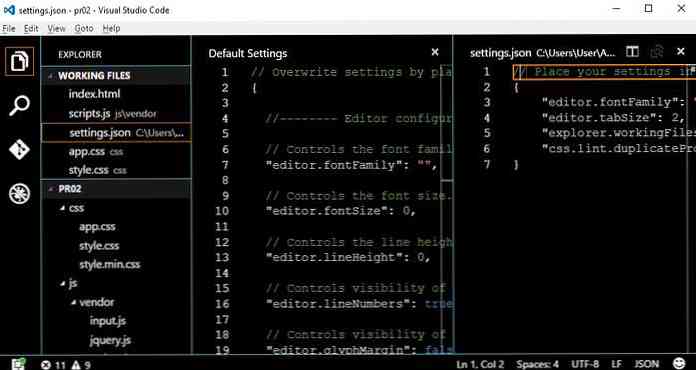
Hasonlóképpen módosíthatja a munkaterület beállításait is. Most meg kell kattintania a Fájl> Beállítások> Munkaterület beállításai a felső menüsorban, hogy hozzáférjen a munkaterülethez .vscode / settings.json fájl.
A munkaterület beállításai pontosan ugyanazok a konfigurációs beállítások, mint a Felhasználói beállítások, és ugyanazt a másolási beillesztési technikát használhatja. Csak két különbség van, a hatókör (helyi helyett a globális), és a settings.json fájl, amelybe az egyéni konfigurációk mentésre kerülnek.




